Как поменять фон в телеграмме на компьютере
Обновлено: 04.07.2024
Мессенджер Telegram предлагает пользователям ряд функций для кастомизации внешнего вида приложения. К примеру, человеку предоставляется возможность в любой момент заменить текущий цвет переписки на другой для более комфортного чтения. А благодаря интуитивно понятной навигации в мессенджере разобраться в том, как поменять фон чата в Телеграме, может даже новичок.

Как изменить фон в Телеграме на компьютере
Как показывает практика, на ПК фоновое изображение в «Телеге» играет определяющую роль, а потому владельцам компьютеров предлагается масса способов замены картинки.
Для того чтобы выбрать новую картинку, необходимо:
- Открыть программу Телеграм.
- Нажать кнопку в виде трех полосок для перехода в меню.
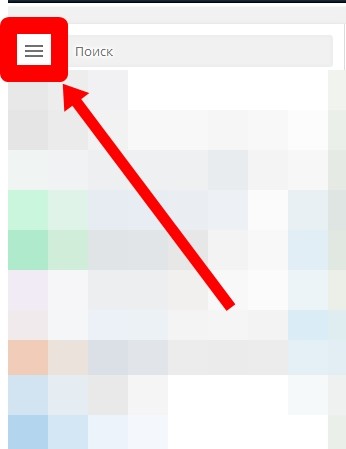
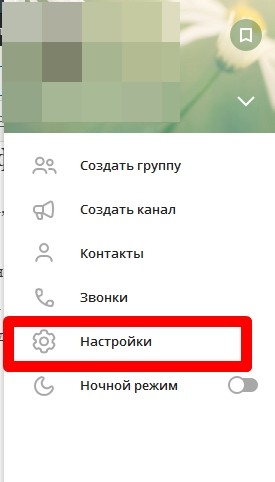
Перед владельцем аккаунта в Telegram открывается широкое поле для замены рисунка на заднем плане.
В частности, предлагается выбрать:
- стандартную цветовую тему;
- картинку из галереи Телеграма;
- файл из внутренней памяти PC;
- отредактировать существующую тему.

Не рекомендуется отдавать предпочтение цветастым картинкам, так как читаемость от этого только ухудшится.
Важно. Функционал Telegram на компьютере позволяет замостить фон для более корректного отображения картинки.Смена фона на смартфоне
Android
На смартфонах с операционной системой Андроид замена картинки для переписки выполняется через настройки клиента. Инструкция выглядит следующим образом:
- Запустите Telegram.
- Кликните по кнопке с тремя полосками.
- В меню выберете пункт «Настройки».

- Перейдите в подпункт «Фон для чатов».
- Загрузите полотно из Галереи или выберете одну из предложенных картинок.
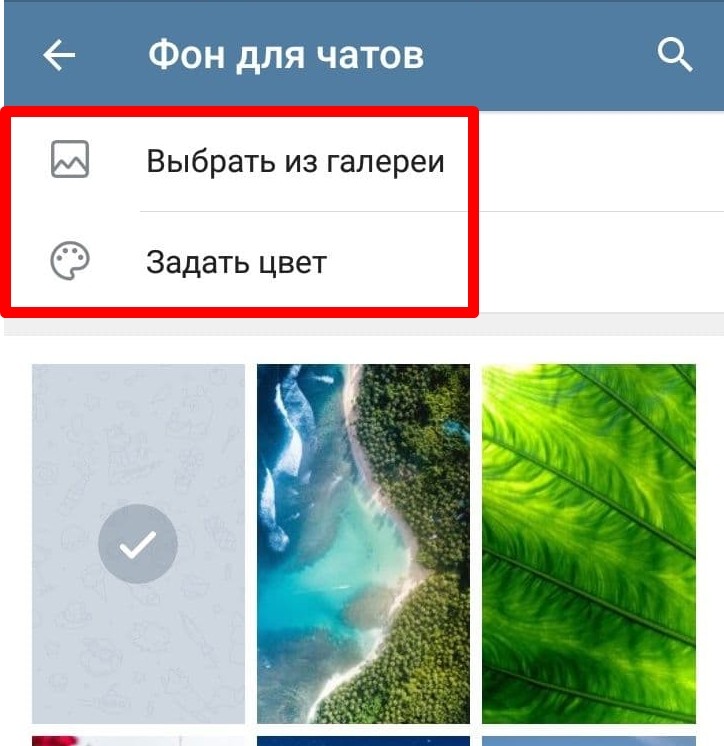
После выбора заставки изменения сразу же вступят в силу. Но не исключено, что вам придется подбирать идеальный интерфейс в течение нескольких минут, поскольку далеко не все картинки обеспечивают хорошую читаемость.
iPhone
Из-за особенностей операционной системы iOS на айфонах замена изображения происходит немного иначе. Пользователю требуется:
- Запустить Телеграм.
- Перейти в раздел настроек, нажав соответствующую иконку в нижней части экрана.
- Выбрать подпункт «Оформление».
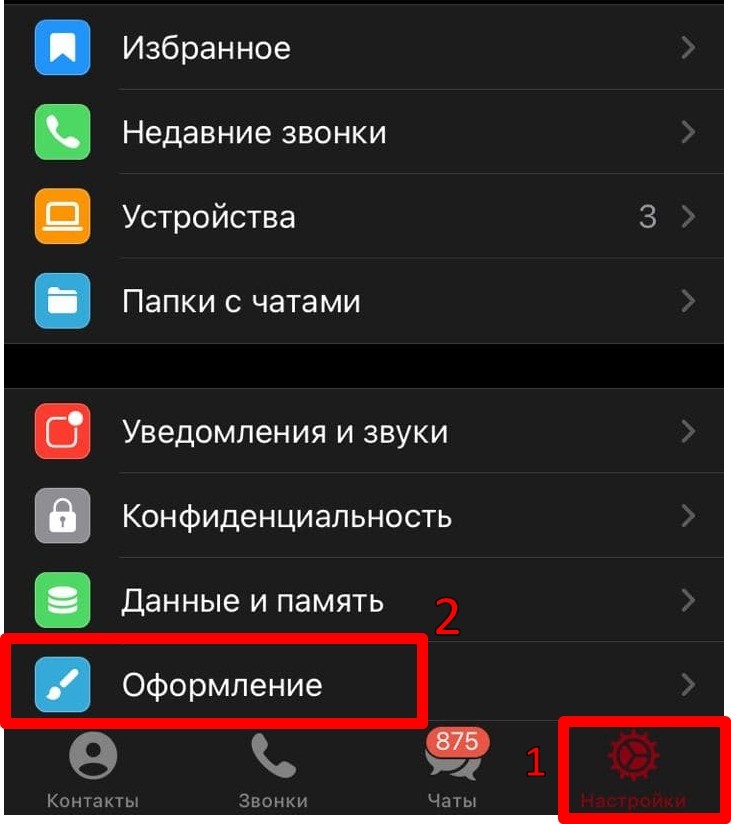
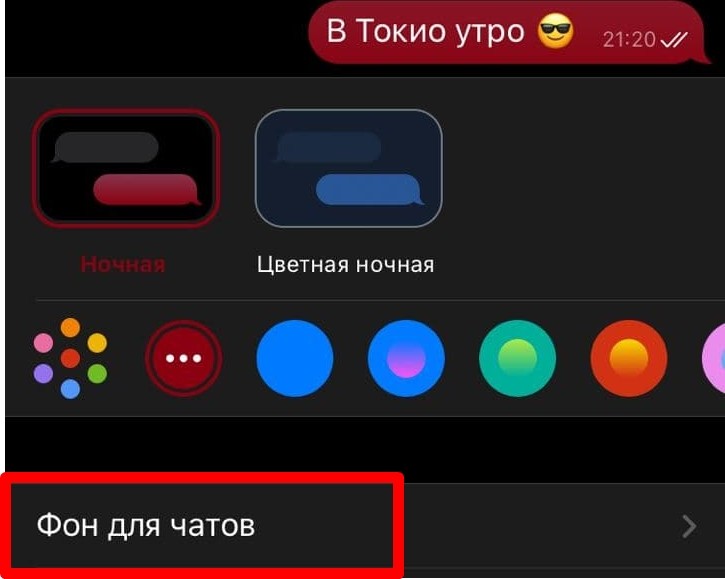
Серьезных ограничений относительно того, какие картинки допускаются для заставки, нет. Поэтому владелец Apple iPhone может выбрать практически любую картинку для своих переписок.
Как вернуться к настройкам по умолчанию
Проще всего возврат к стандартным параметрам осуществляется на компьютере. Повторив шаги 1-4 из инструкции для ПК, потребуется выбрать пункт «Стандартная цветовая схема». После этого полотно будет изменено на картинку, которая стояла по умолчанию.
На смартфонах для замены тоже нужно повторить все действия из ранее рассмотренных инструкций, исключая лишь последний шаг. В разделе «Фон для чатов» просто необходимо выбрать первое изображение в списке.
В мессенджере Телеграмм каждый пользователь хочет сделать интерфейс максимально приятным для себя. Особенно это важно, если в приложении приходится проводить много времени, общаясь по делам или просто переписываясь с друзьями. Ранее на сайте мы уже рассказывали, как включить темную тему в Телеграмм, а в этой статье затронем вопрос замены фона для чата.
Фон для чата устанавливается отдельно на приложение, а не привязывается к аккаунту. То есть, если вы установили определенный фон в Телеграмм на телефоне, он не будет использоваться на компьютере.Как поменять фон для чата в Телеграмме на телефоне
В официальном мобильном приложении Телеграмм на iOS или Android переключитесь снизу в раздел “Настройки” и выберите пункт “Оформление”, чтобы перейти к нужным настройкам.
Здесь нажмите на вариант “Фон для чатов”.

Здесь есть возможность настроить фон для чатов тремя способами: использовать один из предложенных вариантов, задать цвет или выбрать фото (изображение) из галереи на смартфоне.

Рассмотрим вариант с установкой фона из библиотеки фото и изображений на телефоне. Нажмите “Выбрать из галереи”.


Теперь фон установлен для всех чатов Телеграмм.
Установить разные фоны для разных чатов Телеграмм невозможно.Как поменять фон для чата в Телеграмме на компьютере
Откройте приложение Телеграмм и нажмите в левом верхнем углу на 3 полоски.

Появится меню, нужно перейти в раздел “Настройки”.

Далее выберите раздел “Настройки чатов”.


Настраивая фон из личного изображения, можно включить его размытие.

Отметим, что таким образом можно установить любую картинку в качестве фона чатов Телеграмм.
В одном из последних обновлений мессенджера, появилось несколько интересных нововведений касаемых оформления Telegram. Изменить или создать тему самому, все это теперь под силу любому пользователю приложения.
↑ Как изменить тему
Для этого заходим в настройки программы и выбираем раздел «тема».


Выбор будет не велик, в стандартном варианте будет представлено три варианта оформления: «по умолчанию», «blue», «dark».

Но не стоит отчаиваться цветовую гамму можно изменить самостоятельно, создав собственное решение.
↑ Как создать тему на мобильном устройстве
В разделе «тема» выбираем создать новую, и придумываем ей имя.


Далее кликнув по трем точкам рядом с названием оформления, выбираете «изменить».


Откроется цветовая палитра, перемещая ползунок, настраиваем подходящуюю схему для фона чата, заголовка, текста, и прочих вспомогательных элементов управления Телеграмм.


Для подтверждения нажимаем «сохранить».
↑ Как поменять тему на компьютере.
В десктоп версии приложения Telegram также присутствуют стандартные темы. Заходим в «settings».

Пролистываем ниже до графы «Chat background» и выбирем пункт «Choose from gallery»

Здесь можно выбрать один из предустановленных вариантов оформления.

Если вы не нашли подходящюю "внешность" для Телеграмм, можно воспользоваться официальным каналом с темами. Пройдя по ссылке и присоединившись к каналу Desktop themes, выбираем понравившееся оформление, и нажимаем значок скачать.

Далее кликнув еще раз по значку "загрузить" откроется его превью.

Подтверждаем установку, нажав «apply this theme».
Необходимо отметить и то, что файлы можно сохранять на компьютере нажав "save as. "
↑ Фоновая схема своими руками
Фоновое изображение должно быть размером 864 на 864 пикселейАрхивируем готовые файлы (color.tdesktop-theme, background.jpg) в zip – архив и меняем его расширение на .tdesktop-theme.
Для того чтобы открыть готовый файл, заходим в настройки и ищем пункт "Choose from file".
У всех нас разные вкусы, и поэтому каждому хочется, чтобы сервис для переписок выглядел именно так, как им хочется. Поэтому сегодня мы расскажем о том, как поменять фон и сменить тему в Telegram.
Более того, с последним обновлением в мессенджере появились новые визуальные настройки, которые наверняка Вас заинтересуют.
Как поменять тему в Telegram?
Конечно, каждая из них выглядит неплохо, но они не слишком разнообразны. По правде говоря, их трудно отличить друг от друга, а нам хочется большего разнообразия. Поэтому давайте поговорим о пользовательских темах, которые выглядят намного вкуснее и ярче.
Существует несколько официальных Телеграм-каналов (от разработчиков мессенджера), в которых они публикуют темы собственного производства. Всего, их три: с файлами для iOS, Android и Telegram Desktop. Для их установки нужно сделать два клика.


Это отличный вариант, если ни одна из предложенных мессенджером универсальных тем Вам не подходит, и хочется попробовать что-то другое. На этих каналах собраны стили на любой вкус, и к каждому прилагается свой, уникальный фон, который идеально дополняет цветовую палитру.
Как установить тему в Telegram: на телефон и ПК
Помните, что файл темы для Android-приложения не подойдет ни версии iOS, ни для ПК. Кроме того, когда Вы ставите скин, допустим, на мобильное приложение, он не установится в другие клиенты.
Как поменять фон для чатов в Telegram?


Эффект размытия делает картинку немного мыльной. Плюс состоит в том, что яркие детали на рисунке не отвлекают от чтения и не раздражают. Действительно, в таком виде некоторые фоны выглядят намного лучше. Если же Вы выберете движение, то Ваша картинка немного увеличится и при каждом движении смартфона будет казаться, что фон тоже движется. Попробуйте!
Читайте также:

